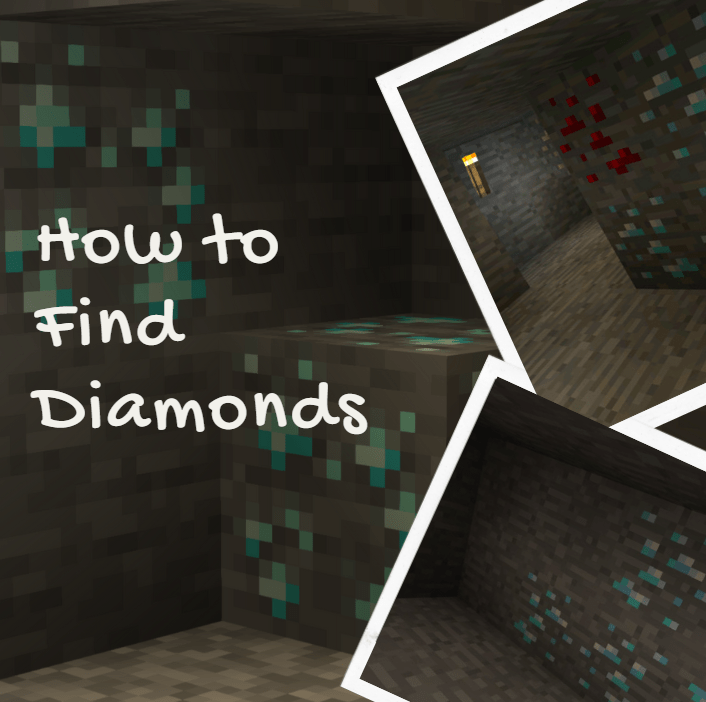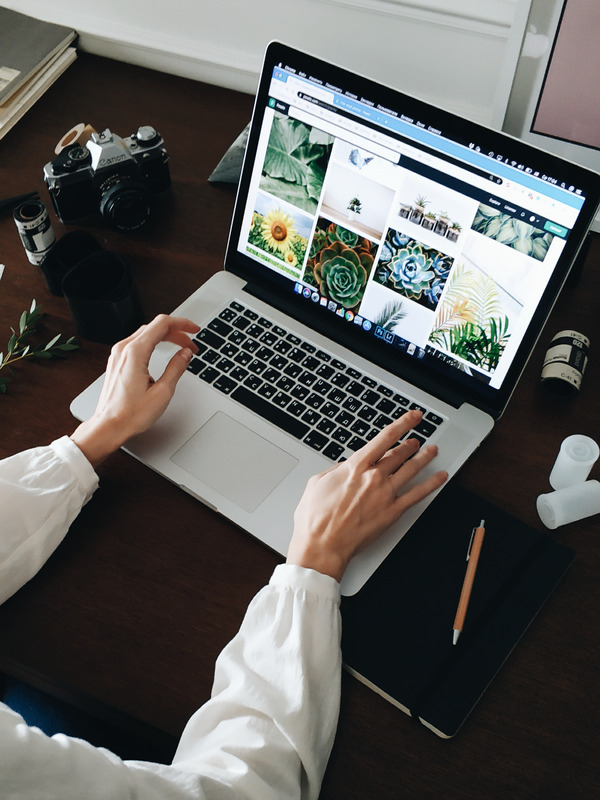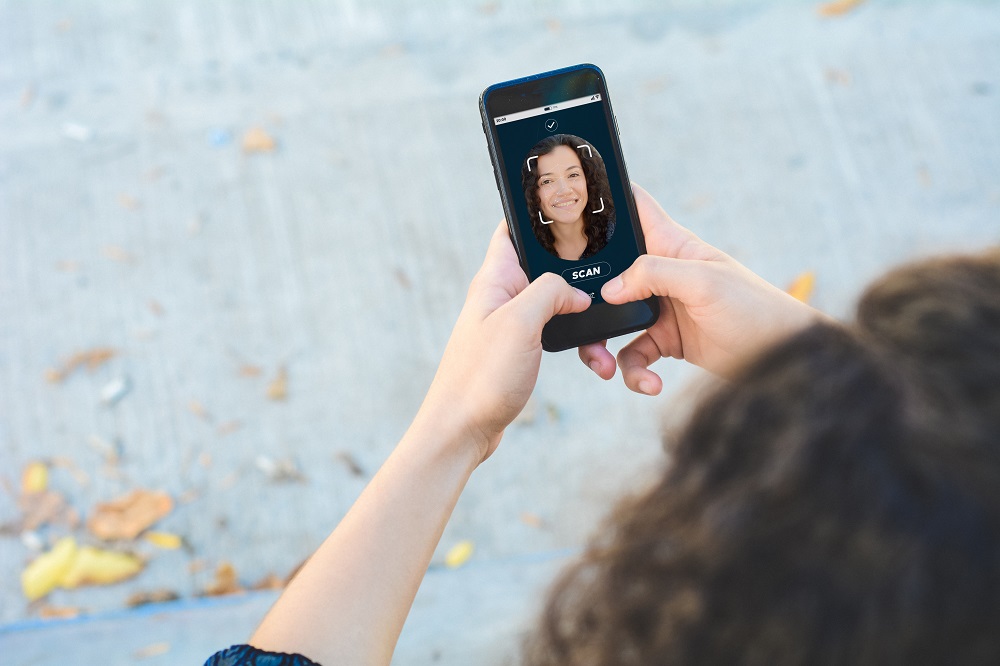Як відредагувати GIF на ПК або смартфоні
Ах, GIF-файли: перехід між фотографіями та відео. Хто б не передбачав, що ці файли будуть такими популярними, він був абсолютно правий. Фактично, функція GIF була додана в різні програми для обміну миттєвими повідомленнями, тому вам не доведеться шукати файли в Інтернеті. Загалом, GIF-файли чудові.
Але що робити, якщо ви хочете активізувати свою гру GIF? Що, якщо просто перегляд і надсилання GIF-файлів типу реакції не зовсім скорочує це? Як ви можете створити або відредагувати файл GIF на своєму пристрої? Давайте дізнаємося.
Важлива примітка
У цьому посібнику ми поговоримо про те, як редагувати GIF-файли на iOS, Android, Windows 10, macOS та Chrome OS. Ми також торкнемося Canva, Photoshop та онлайн-редакторів, але ви повинні знати, що деякі з вищезгаданих пристроїв мають вбудовану програму або функцію, яка може допомогти вам редагувати GIF-файли. Якщо вашою метою є створення/редагування GIF, для цього вам доведеться використовувати сторонній додаток.
Як відредагувати файл Gif на iPhone
Без спеціальної вбудованої функції для редагування файлів GIF вам доведеться зайти в App Store, якщо ви хочете редагувати GIF-файли. GIPHY є одним з найпопулярніших програм для створення та редагування GIF на ринку, а його версія для iOS чудова.
Хоча все це досить просто, як тільки ви завантажили GIPHY з App Store, ось невеликий посібник щодо редагування файлу GIF на пристрої iOS.
Відкрийте програму GIPHY
Відкрийте програму GIPHY, торкнувшись значка GIPHY на головному екрані iOS.

Пошук GIF
Або знайдіть GIF на телефоні, який потрібно відредагувати, або натисніть кнопку плюс внизу екрана.

Виберіть GIF, який потрібно відредагувати.

Відредагуйте свій GIF
Відкриється відповідний GIF, і редактор дозволить вам додати до нього текст, а також виконати безліч інших речей.

Зберегти у фотоплівку
Коли ви завершите редагування, торкніться галочки у верхньому правому куті екрана.

Як відредагувати файл GIF на пристрої Android
Хоча Google Play пропонує широкий спектр редакторів GIF, ми рекомендуємо вам також використовувати GIPHY. Це просто тому, що GIPHY не має реальної конкуренції. Це безкоштовне, зручне та ефективне. Отже, щоб редагувати файли GIF на планшеті чи смартфоні Android, відкрийте Google Play Store, знайдіть GIPHY та завантажте його.
Редагування файлів у GIPHY для Android працює так само, як описано вище для iOS. Однак розбіжності існують.
Торкніться значка GIPHY на головному екрані свого пристрою.

Перейдіть у нижній лівий кут і торкніться значка рулону плівки.

Виберіть файл GIF зі своєї фотоплівки.

Торкніться стрілки, яка вказує праворуч.
Виберіть фільтри, додайте наклейки або текст і використовуйте інші параметри редагування.

Коли закінчите, торкніться ЗБЕРЕГТИ GIF щоб зберегти відредагований GIF у вашій камері.

Як відредагувати файл GIF на ПК з Windows 10
Звичайно, Photoshop може редагувати файли GIF. Але що робити, якщо у вас, як і у багатьох інших, немає Photoshop? Є альтернативи.
Перш за все, ви можете використовувати будь-яку кількість онлайн-редакторів GIF. Однак, оскільки онлайн-редактори не залежать від пристроїв (вони працюють однаково для всіх), ми повернемося до цього пізніше.
Якби була ітерація GIPHY для Windows, ми б, ймовірно, порадили вам завантажити її. На жаль, GIPHY не має програми для Windows, а це означає, що вам доведеться скористатися альтернативою, якщо ви хочете мати можливість редагувати GIF-файли безпосередньо в Windows, навіть без підключення до Інтернету.
Для цього ми представляємо додаток ScreenToGif. Ви можете завантажити його з їхнього офіційного веб-сайту – до нього не більше ніж «Google». Після того, як ви завантажили та встановили його на свій комп’ютер, дайте нам побачити, як ви можете використовувати його для редагування цих GIF-файлів.
Відкрийте програму ScreenToGif.
Перейдіть у верхній лівий кут екрана та виберіть Файл.

Завантажте GIF, який потрібно відредагувати
Потім натисніть «Завантажити» та виберіть GIF, який потрібно відредагувати з комп’ютера.

Внесіть свої правки
Програма показуватиме GIF у кадрах. Ви можете вибрати окремі кадри, кілька кадрів або видалити їх.
Ви також можете використовувати вкладку «Зображення» та функцію «Змінити розмір», щоб змінити розміри GIF.
На вкладці «Зображення» ви також можете знайти функції, які дозволяють додавати водяні знаки, текст, рамки, а також малювати від руки.
Як відредагувати файл GIF на Mac
Пристрої macOS – це єдиний тип пристрою, який дозволяє редагувати файли GIF без використання сторонніх програм. Однак пропоновані функції досить обмежені. Якщо вам потрібні розширені параметри редагування (що малоймовірно), вам доведеться знайти програму для macOS, яка зробить трюк.
Якщо все, що ви хочете зробити, це обрізати GIF, налаштувати кольори, додати текст і виконати подібні основні редагування, ось як ви можете це зробити
- Використовуйте Spotlight, щоб знайти файл GIF на своєму Mac, який потрібно відредагувати.
- Натисніть файл, і він відкриється в попередньому перегляді.
- У верхній частині екрана попереднього перегляду ви знайдете кнопку Вибрати, Клацніть.
- Тепер клацніть і перетягніть частину файлу зображення GIF, з якою ви хочете працювати.
- Перейдіть до Інструменти, і відкриється меню Інструменти.
- Це меню дозволить вам обрізати файл, налаштувати кольори, коментувати його, змінити його форму, додати до нього текст та використовувати різні інші функції.
- Коли ви закінчите, перейдіть до Файл і натисніть Зберегти.
Як відредагувати файл GIF на Chromebook
Chromebook – це ноутбуки, створені в першу чергу для перегляду. Звичайно, вони використовують Google Chrome для навігації в Інтернеті та більшості інших функцій. Таким чином, ви не зможете знайти програму для редагування GIF для пристрою та встановити її.
Однак існують розширення для Chrome для редагування GIF, наприклад Animated GIF Editor і Creator. Додаток дозволяє користувачеві імпортувати GIF-файли, редагувати їх, використовувати такі інструменти, як ластик, пензлик та інші. Насправді це один з найбільш повних редакторів GIF, доступних.
Як редагувати GIF за допомогою онлайн-редактора
Можливо, ви не шукаєте чогось вишуканого. Можливо, вам потрібен редактор GIF для швидкого редагування раз на довгий час. У цьому випадку ви, ймовірно, не захочете завантажувати програму та встановлювати її. На щастя, існує незліченна кількість онлайн-редакторів GIF. Ezgif.com — один із найпопулярніших редакторів GIF, до якого можна отримати доступ у будь-якому браузері.
Часто веб-програми, такі як Ezgif.com, є набагато кращою альтернативою, ніж окремі програми. Ezgif.com особливо простий у використанні. Перейдіть на сайт і виберіть, що ви хочете зробити зі своїм файлом GIF. Потім завантажте його та відредагуйте на свій смак.
Як редагувати GIF за допомогою Canva
Canva — це дуже компетентний і простий додаток для редагування фотографій, який не пропонує стільки функцій, як стандартний Photoshop, але це ні в якому разі не погано. Створення та редагування GIF-файлів є яскравим прикладом.
Canva насправді пропонує функцію GIF, яка дозволяє користувачеві швидко створювати GIF-файли. По суті, ви створюєте свій дизайн, вибираєте опцію Animated GIF, вносите свої зміни та просто завантажуєте файл GIF. Canva працює на робочому столі в браузері, а також є програми для iOS і Android.
Як відредагувати GIF за допомогою Photoshop
Без сумніву, Adobe Photoshop залишається королем редагування фотографій. Він роками сидить на троні, успішно відштовхуючи конкурентів, які намагаються його зірвати.
Photoshop може допомогти вам створювати та редагувати файли GIF до найдрібніших деталей. Але варто зазначити, що Photoshop є складним інструментом.
Однак, якщо у вас є досвід використання основних інструментів для редагування фотографій і ви хочете пройти швидкий курс щодо шарів, ви зможете з відносною легкістю створювати та редагувати GIF-файли за допомогою Photoshop.
Підручник про редагування GIF-файлів у Photoshop може легко заповнити електронну книгу. Але по суті, ви імпортуєте GIF і можете робити з ним що завгодно в програмі.
Висновок
Як бачите, існує багато способів редагування файлів GIF і на будь-яких пристроях. Незалежно від того, чи є ви досвідченим користувачем Apple, чи віддаєте перевагу ПК, Chromebook чи пристрій Android, є багато способів редагувати файли GIF. Якщо ваші потреби миттєві і не надто великі, ви можете зробити все, що вам потрібно, за допомогою онлайн-редактора. Для більш складних потреб використовуйте спеціальний додаток.
Який метод редагування GIF ви використовували? Чи знаєте ви кращі альтернативи? Не соромтеся повідомити нам про це в розділі коментарів нижче. О, і не утримуйтеся від запитань, які у вас можуть виникнути – наша спільнота буде більш ніж рада допомогти.